Ao trabalhar com formulários, aplicativos, websites, páginas de login, etc., uma dificuldade comum enfrentada por administradores é usuários inserindo endereços fictícios. Sim – muitos usuários informam endereços de e-mail aleatórios ou não-existentes. Portanto, se você gostaria de poder verificar os endereços de e-mail utilizando meios tradicionais de validação, o Jotform oferece Integrations e Widgets que você pode utilizar.
Este guia irá abordar duas mecnicas de verificação:
1. Verificação de e-mail antes do envio do formulário – Usuários verificam seu endereço de e-mail obrigatoriamente antes do envio do formulário.
2. Verificação após o envio do formulário – Usuários recebem um e-mail após o envio do formulário e o seu envio será processado apenas após a confirmação do recebimento do e-mail.
Em linhas gerais, o processo de verificação funciona a partir do envio de um e-mail ao endereço fornecido, contendo um Código Único ou URL que poderá ser acessada apenas e somente apenas se o endereço fornecido existir e pertencer ao usuário.
Em termos leigos, validar um e-mail significa checar se o endereço de e-mail existe ou se é real. Agora que já sabemos como este processo funciona, vamos aprender como aplicá-lo em nosso formulário.
VERIFICAÇÃO ANTES DO ENVIO DO FORMULÁRIO
1º Passo – Utilize o Widget Validador de E-mails.
O que este widget faz? Ele adiciona ao seu formulário um campo contendo dois elementos – uma caixa de texto e um botão.
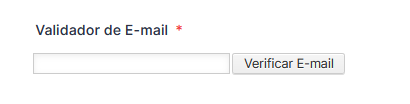
Nela, os usuários deverão inserir seu endereço de e-mail, clicar no botão Verificar E-mail e aguardar pelo e-mail de confirmação em sua caixa de mensagens. Um código de verificação com validade de 24h será enviado para o e-mail informado e só poderá ser utilizado uma única vez.
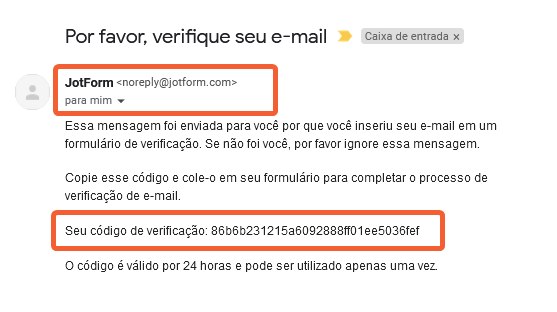
Dado que este serviço foi desenvolvido pela Jotform, o endereço remetente será sempre noreply@jotform.com e não há como alterá-lo. Caso você deseje implementar o mesmo tipo de verificação utilizando um endereço próprio como remetente, você precisará utilizar uma solução externa como XVerify. Por sorte, nós já desenvolvemos um widget para resolver este problema, e tudo que você precisa fazer é criar uma conta XVerify para usar este recurso.
VERIFICAÇÃO APÓS O ENVIO DO FORMULÁRIO
2º Passo – Utilize o App Verificador de Envios.
O que este app faz? Ao invés de exigir a validação do e-mail como condição para o envio do formulário, este app permitirá que os usuários enviem o formulário independentemente de terem inserido um endereço de e-mail válido. Apenas após o envio do formulário é que o usuário receberá um e-mail no endereço informado contendo um link único para que a validação ocorra.
Este link pode ser enviado ao usuário através do E-mail de Resposta Automática. Da parte do usuário, tudo que ele precisará fazer é clicar no link para que seu endereço seja verificado. Evidentemente, a única maneira disto acontecer é que ele tenha inserido um endereço de e-mail válido e próprio.
Para utilizar este app, acesse esta página, clique no botão LAUNCH APP e então em PERMITIR. Para mais informações, clique em [HELP] no canto superior esquerdo da página.
Como ele funciona?
O Verificador de Envios gera um link que, ao ser visitado, preenche automaticamente um dos campos do formulário (que você deverá criar especificamente para essa verificação). Isto permite que você sinalize aquele envio como verificado.
Exemplo de uso:
Confirmar endereços de e-mail – Descubra se o usuário inseriu um endereço de e-mail inválido ao responder ao formulário.
Mecanismo:
Altera os valores dos campos a depender de quem recebeu o formulário/e-mail. Útil para formulários organizacionais multi-níveis.
Atente-se para os campos de formulário permitidos:
- Caixa de Texto Oculta (recomendado)
- Texto Curto
- Texto Longo
- Menu Suspenso
- Escolha Única
1. Selecione o formulário para o qual você deseja criar o link de verificação de e-mail
2. Selecione o campo que você criou especialmente para servir ao propósito de verificação de e-mail. Este campo, preferencialmente oculto, irá alterar seu valor somente quando o link de verificação for clicado pelo respondente.
3. Indique o valor a ser inserido no campo escolhido para indicar que o link foi clicado. Neste caso, nós escolhemos a palavra “confirmado”.
4. Defina um e-mail para ser o Destinatário da Notificação, caso você queira ser informado sempre que um endereço de e-mail for confirmado.
5. Personalize a Mensagem de Confirmação a ser exibida na tela uma vez que o usuário clicar no link de confirmação.
6. Clique em Generate Link para que o seu link seja gerado.
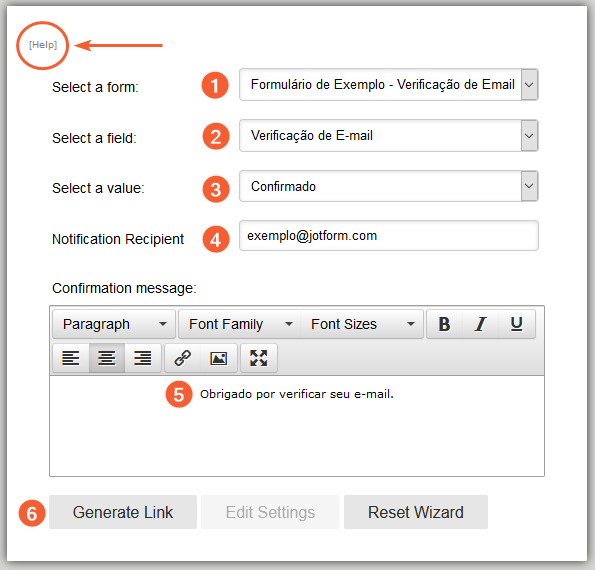
7. Por fim, copie o Link e insira no corpo da mensagem do seu E-mail de Resposta Automática (Autoresponder).
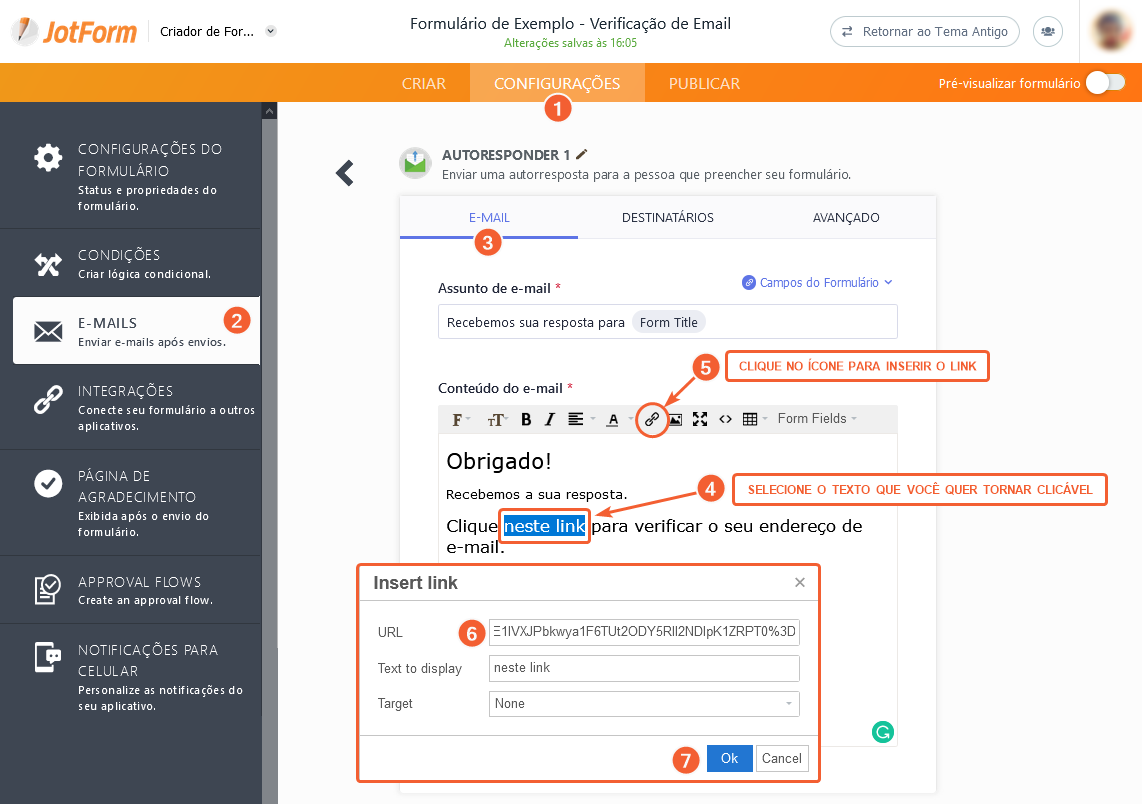
Para saber mais sobre o E-mail de Resposta Automática (Autoresponder), confira o guia completo: Configurando um E-mail de Resposta Automática
Uma vez que a configuração for realizada, o processo funcionará da seguinte maneira:
1. O usuário irá preencher o formulário e receber o E-mail de Resposta Automática:
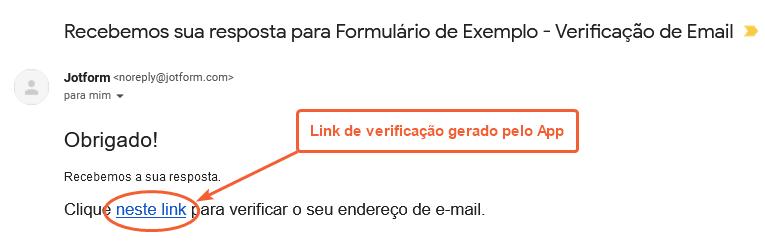
2. O usuário irá clicar no Link de Verificação e ser redirecionado para uma tela com a mensagem que você criou, neste caso “Obrigado por verificar seu e-mail”:
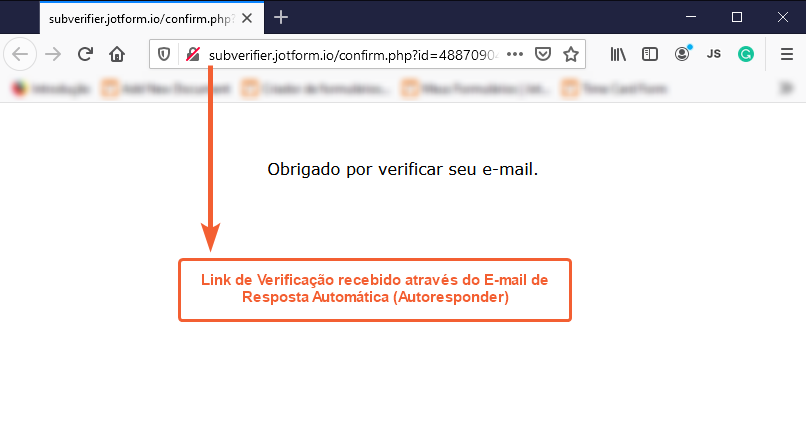
3. Caso você tenha cadastrado o seu endereço como destinatário da notificação, você receberá um e-mail informando da conclusão do processo de verificação:
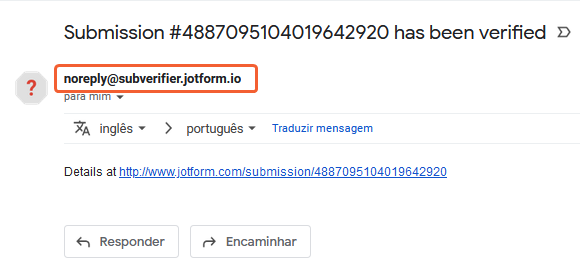
Confira uma demonstração de como cada método de verificação funciona na prática:
Verificação antes do envio do formulário: https://www.jotform.com/71062580238958
Verificação após o envio do formulário: https://www.jotform.com/71063327438960
Guia relacionado: Como clonar um formulário existente pela URL
Comentários e sugestões são bem-vindos abaixo. Se você tem uma pergunta, escreva para que o Fórum de Suporte possa ajudar você.



























































Enviar Comentário: